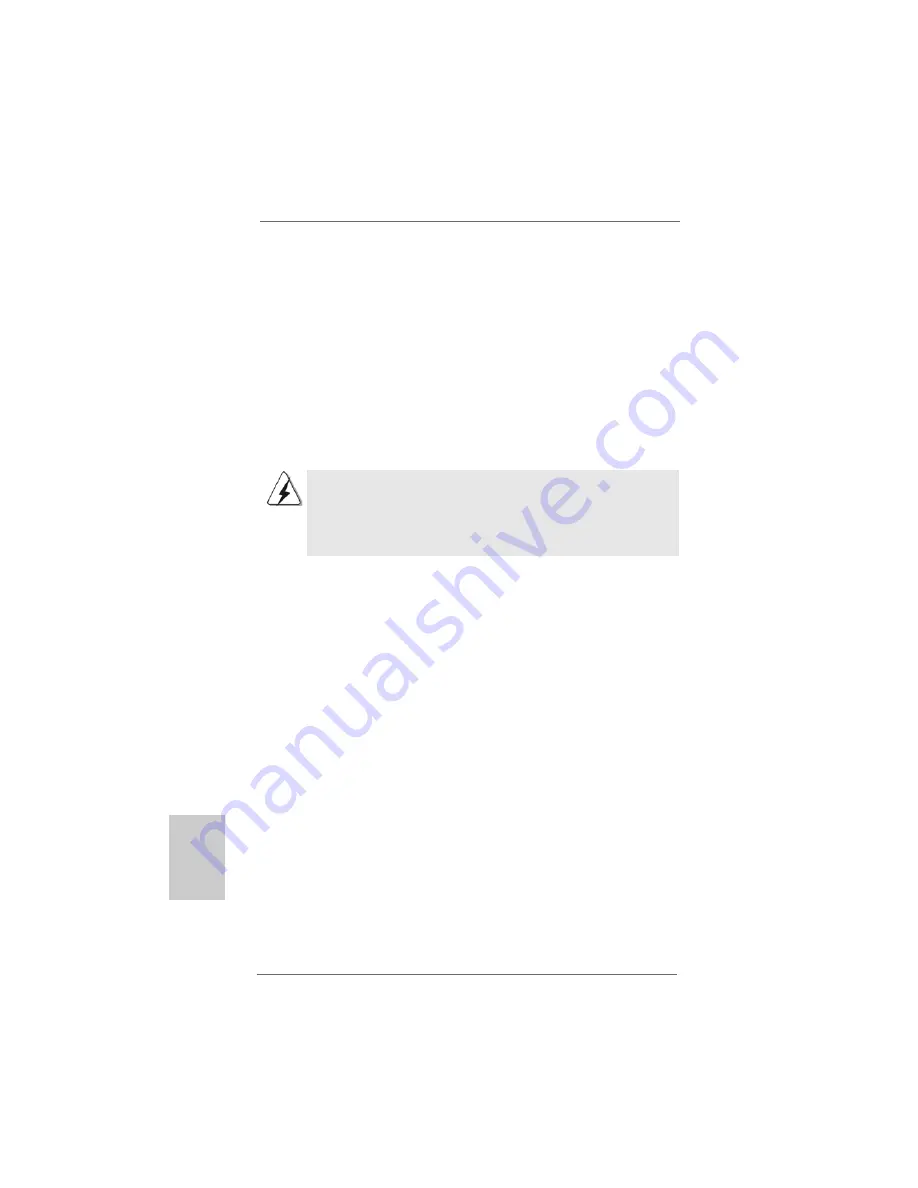
8 6
8 6
8 6
8 6
8 6
ASRock 939SLI32-eSATA2 Motherboard
FrançaisFrançaisFrançaisFrançaisFrançais
REMARQUE
Lorsque vous ajustez les réglages des cavaliers, vous pouvez utiliser l’outil de retrait de
capuchon de cavalier pour pouvoir retirer plus facilement les capuchons des cavaliers. Cet
outil de Retrait des capuchons de cavaliers est fourni dans le paquet de votre carte mère ;
pour l’utiliser correctement, veuillez suivre les instructions de “Utilisation de l’outil de retrait
des capuchons de cavaliers”.
Slots PCI
: Les slots PCI sont utilisés pour installer des cartes d’extension dotées
d’une interface PCI 32 bits.
Slots PCIE:
PCIE1 / PCIE3 (emplacement PCIE x16) est utilisé pour les cartes PCI Ex
press avec cartes graphiques de largeur x16 voies. PCIE2 (emplacement
PCIE x4) est utilisé pour les cartes PCI Express, telles que les
cartes Gigabit LAN, les cartes SATA2, etc.
Installation d’une carte d’extension
Installation d’une carte d’extension
Installation d’une carte d’extension
Installation d’une carte d’extension
Installation d’une carte d’extension
Etape 1.
Avant d’installer les cartes d’extension, veuillez vous assurer de bien
avoir coupé l’alimentation ou d’avoir débranché le cordon d’alimentation.
Veuillez lire la documentation des cartes d’extension et effectuer les
réglages matériels nécessaires pour les cartes avant de débuter
l’installation.
Etape 2.
Retirez l’équerre correspondant au connecteur que vous voulez utiliser.
Gardez la vis pour un usage ultérieur.
Etape 3.
Alignez la carte sur le connecteur et appuyez fermement jusqu’à l’insertion
complète de la carte dans son emplacement.
Etape 4.
Fixez la carte sur le châssis à l’aide d’une vis.
Cette carte-mère gère la technologie SLI
TM
de NVIDIA. Vous pouvez installer
une carte graphique PCI Express x 16 sur PCIE1 et une autre carte graphique
PCI Express x 16 sur PCIE3 pour activer la fonction SLI
TM
. La technologie
SLI
TM
de NVIDIA n’est gérée qu’avec les systèmes d’exploitation Windows XP
et XP 64-bit sur cette carte-mère.
2.4
2.4
2.4
2.4
2.4
Mode d’emploi SLI
Mode d’emploi SLI
Mode d’emploi SLI
Mode d’emploi SLI
Mode d’emploi SLI
TM
TM
TM
TM
TM
Cette carte mère prend en charge la technologie NVIDIA SLI
TM
(Scalable Link
Interface) qui vous permet d’installer deux cartes graphiques PCI Express x 16
équipées NVIDIA SLI
TM
identiques. Pour l’instant, la technologie NVIDIA SLI
TM
prend
en charge les systèmes d’exploitation Windows XP et XP 64-bits. Veuillez suivre
les procédures d’installation de cette section.
Summary of Contents for 939SLI32-ESATA2
Page 30: ...3 0 3 0 3 0 3 0 3 0 ASRock 939SLI32 eSATA2 Motherboard ...
Page 31: ...3 1 3 1 3 1 3 1 3 1 ASRock 939SLI32 eSATA2 Motherboard ...
Page 32: ...3 2 3 2 3 2 3 2 3 2 ASRock 939SLI32 eSATA2 Motherboard ...
Page 33: ...3 3 3 3 3 3 3 3 3 3 ASRock 939SLI32 eSATA2 Motherboard ...
Page 34: ...3 4 3 4 3 4 3 4 3 4 ASRock 939SLI32 eSATA2 Motherboard ...
Page 35: ...3 5 3 5 3 5 3 5 3 5 ASRock 939SLI32 eSATA2 Motherboard DDR1 DDR2 DDR3 DDR4 1 2 3 ...
Page 36: ...3 6 3 6 3 6 3 6 3 6 ASRock 939SLI32 eSATA2 Motherboard ...
Page 38: ...3 8 3 8 3 8 3 8 3 8 ASRock 939SLI32 eSATA2 Motherboard ...
Page 39: ...3 9 3 9 3 9 3 9 3 9 ASRock 939SLI32 eSATA2 Motherboard ...
Page 40: ...4 0 4 0 4 0 4 0 4 0 ASRock 939SLI32 eSATA2 Motherboard ...
Page 41: ...4 1 4 1 4 1 4 1 4 1 ASRock 939SLI32 eSATA2 Motherboard ...
Page 43: ...4 3 4 3 4 3 4 3 4 3 ASRock 939SLI32 eSATA2 Motherboard CD1 ...
Page 44: ...4 4 4 4 4 4 4 4 4 4 ASRock 939SLI32 eSATA2 Motherboard SLI XFIRE_POWER1 ...
Page 45: ...4 5 4 5 4 5 4 5 4 5 ASRock 939SLI32 eSATA2 Motherboard ...
Page 46: ...4 6 4 6 4 6 4 6 4 6 ASRock 939SLI32 eSATA2 Motherboard ...
Page 48: ...4 8 4 8 4 8 4 8 4 8 ASRock 939SLI32 eSATA2 Motherboard ...
Page 49: ...4 9 4 9 4 9 4 9 4 9 ASRock 939SLI32 eSATA2 Motherboard ...
Page 50: ...5 0 5 0 5 0 5 0 5 0 ASRock 939SLI32 eSATA2 Motherboard ...
Page 52: ...5 2 5 2 5 2 5 2 5 2 ASRock 939SLI32 eSATA2 Motherboard ...
















































